Versiune completă Instagram pentru autentificare pe computer. Abilitatea de a utiliza Instagram pe un computer
Dacă ai un cont de Instagram, probabil te-ai întrebat măcar o dată dacă îl poți folosi nu de pe un smartphone, ci de pe un computer. Poate! Și vă vom spune cum să faceți acest lucru în acest articol. Să începem cu cea mai populară întrebare.
Vizualizarea aprecierilor pe Instagram printr-un computer nu este doar posibilă, ci și destul de ușoară.
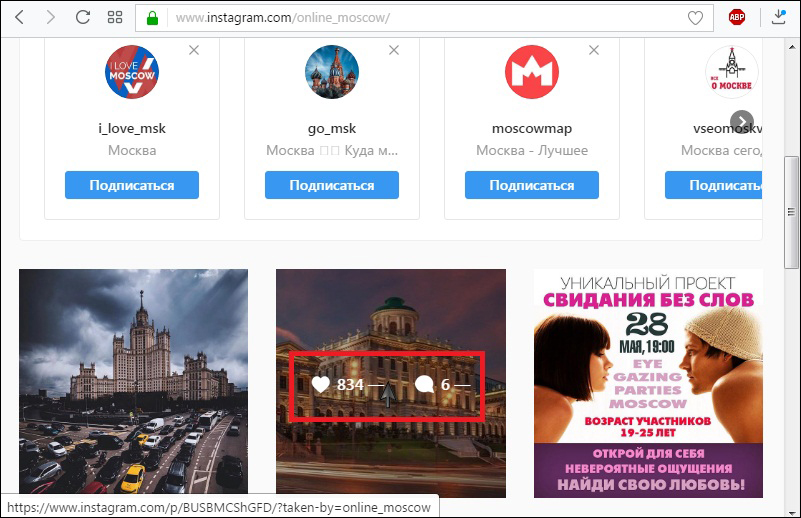
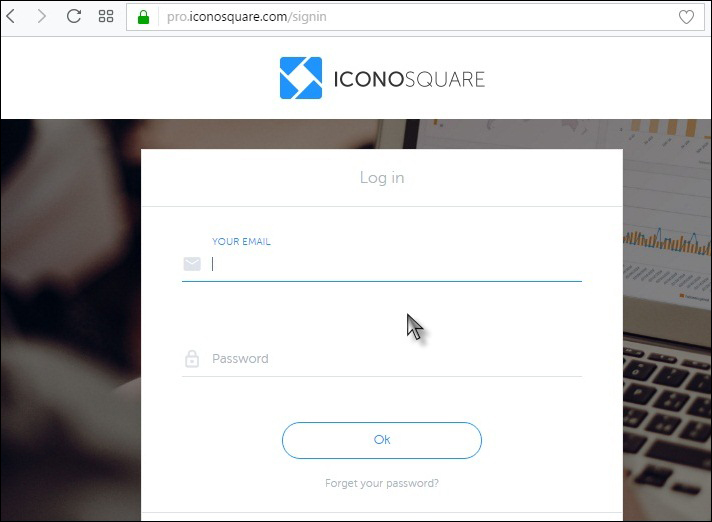
Acestea sunt toate acțiunile posibile cu like-uri pe care le puteți și ați dori să le faceți folosind un computer, mai degrabă decât un telefon. Citiți articolul în continuare și aflați ce altceva puteți utiliza pentru ca Instagram să funcționeze pe deplin pe computer.
Găsirea prietenilor folosind Iconosquare
Ne-am dat deja seama cum să vedem abonații care folosesc acest serviciu. Haideți să aflăm cum vă puteți găsi prieteni noi. Fiți atenți la fereastra mică din panoul de sus al site-ului. Este destinat căutării. Introducem datele de conectare ale persoanei pe care vrem să o adăugăm ca prieten și vedem în fața noastră o listă de autentificări similare. Găsim persoana de care avem nevoie.
Scrieți la Direct
Dacă vă simțiți confortabil să utilizați Insta de pe un computer, atunci probabil că veți dori să trimiteți mesaje personale prin această rețea, adică să utilizați așa-numitul Direct (Instagram Direct). Există două moduri de a face acest lucru.
1a metoda. Instagram pentru Windows 10
Aplicația oficială pentru computer vă permite să scrieți cu ușurință în Direct de pe computer. Este foarte usor de manevrat.
- Lansați Direct și adăugați o conversație nouă.
- Alegem ce vom trimite: foto, video sau text. Să creăm un mesaj.
- Selectăm un destinatar și îi trimitem mesajul nostru. Gata!
Apropo, puteți atașa la un mesaj text o fotografie descărcată de pe un computer sau făcută cu o cameră. Adevărat, în al doilea caz imaginea va fi fără procesare. Dacă doriți să aplicați filtrele de semnătură ale Insta, va trebui să selectați o postare în formatul „fotografie”.
a 2-a metoda. BlueStacks
BlueStacks este un program de emulator de computer care recreează sistemul de operare Android pe computer. Descărcați-l și începeți să îl utilizați.
- Conectați-vă folosind contul dvs. Google. Dacă nu îl aveți, atunci îl vom crea.
- Mergem la Play Market, găsim Instagram în el și îl instalăm.
- Ne conectăm și folosim toate beneficiile Instagram de pe computer, inclusiv scrierea la Direct.
Ce altceva poți face cu BlueStacks?
Din moment ce vorbim despre acest program minunat, haideți să aflăm ce alte lucruri interesante puteți face cu ajutorul lui de la un computer.
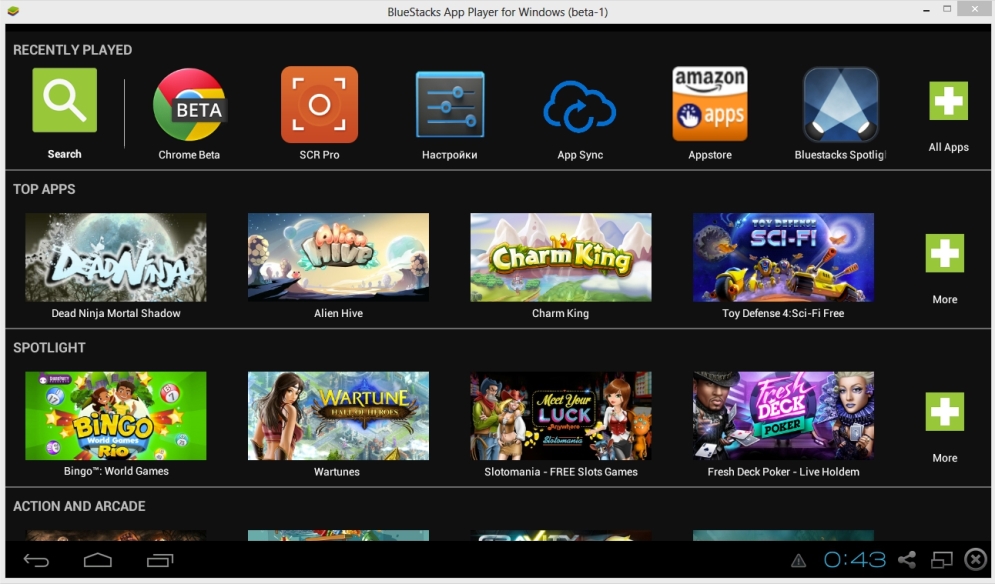
Desigur, puteți încărca un avatar și orice fotografii folosind filtre și setări proprietare. Puteți accepta aplicații, puteți găsi prieteni - absolut tot ce ați făcut înainte de pe smartphone. Mai mult, nici măcar nu va trebui să faceți acțiuni necunoscute sau de neînțeles, deoarece Instagramul dvs. va arăta exact la fel de pe computer ca și de pe telefonul mobil.
Actualizarea Instagram pe un computer
Modul în care actualizăm Insta pe un computer depinde de modul în care folosim această rețea socială. Toți abonații Insta care accesează de pe un computer pot fi împărțiți în două categorii: cei care folosesc site-ul oficial și cei care folosesc servicii sau programe suplimentare.
Site-ul oficial Instagram este bun, în primul rând, pentru că este oficial și că acțiunile cu el nu necesită mișcări suplimentare ale corpului. Și nici aici nu vor fi probleme cu actualizarea: site-ul își va actualiza funcționalitatea și vă va anunța despre asta. La fel este și cu serviciile online precum Iconosquare - se vor actualiza fără ca tu să observi.
Dragi prieteni, Olga Abramova este în legătură cu voi și în această postare vă voi împărtăși mica mea experiență despre cum să începeți să lucrați pe Instagram prin intermediul unui computer.
Această rețea a fost creată nu cu mult timp în urmă, dar este foarte populară. Principalele instrumente pentru utilizarea sa sunt dispozitivele mobile - smartphone-uri, tablete, telefoane.
Dar dacă nu sunt acolo, atunci vă puteți descurca cu un computer obișnuit. Cu toate acestea, unele funcții nu vor fi disponibile. Dar nu este fatal.
Acum câteva luni mi-am creat un cont pe Instagram, pentru că... unii dintre prietenii mei folosesc doar această rețea. Și am făcut-o folosind un computer, pentru că... Tableta era departe la acea vreme :)
Am folosit un emulator (imitație) a sistemului de operare Android, instalându-l pe computer folosind programul BlueStacks. Puteți descărca acest serviciu de pe site-ul oficial www.bluestacks.com.
După instalarea programului și înregistrarea online (este necesar un cont Google), vă puteți conecta în cont în trei moduri: printr-un browser de computer, printr-un emulator Android și direct prin dispozitivul mobil (dacă aveți unul). Să aruncăm o privire mai atentă la aceste opțiuni:
Prin browserul computerului funcții foarte limitate: poți să vezi feedul, să răspunzi la comentarii și să-l lași pe al tău în alte conturi, like. Dar nu fi surprins dacă nu vezi unele dintre comentariile lăsate de prietenii tăi când reîmprospătezi pagina. Nu știu de ce, dar dispar pentru totdeauna. Căutarea unui răspuns nu mi-a dat nimic personal, problema nu este rezolvată.
Imaginile nu pot fi încărcate. Nicio căutare.
Prin emulator , apropo, nu este atât de ușor să începi uneori trebuie să-l pornești de 2-3 ori. Dar poți să creezi postări în el, să vezi cui i-a plăcut, cine a scris un comentariu și cine s-a abonat la feedul tău. Și fă totul singur.
De asemenea, puteți încărca imagini în feed de pe computer sau folosind o fotografie instantanee (dacă aveți o cameră web), precum și un videoclip de 10 secunde. Un punct important: imaginile sunt publicate într-un format pătrat, de preferință cel puțin 640x640 px.
Etichetele hash sunt folosite pentru a vă promova postarea. Adică, după ce ați făcut o notă despre imagine, puteți scrie mai multe etichete mai jos sau în comentarii, înlocuind pictograma # cu cuvântul. De exemplu, #instagram, #instagram. Scriu etichete în două limbi.
Când aceste etichete sunt epuizate, le puteți șterge și scrie altele noi. Spre deosebire de alte sociale rețelele, intrarea dvs. va apărea din nou în fruntea căutării.
Căutarea se efectuează din pagina dumneavoastră personală. Faceți clic pe pictograma lupă din dreapta sus.
De asemenea, puteți conecta alte rețele sociale. rețea și repostează automat postările tale acolo.
Minus mare cu aspectul tastaturii. Se pare că nu pot apela funcția pentru a o configura astfel încât să pot scrie engleză. Doar rusă. Pictograma tastaturii este în stânga sus, dar când este apăsată, setarea orei apare întotdeauna. Prin urmare, trebuie să scrieți într-un editor, să copiați și să lipiți în Instagram.
Ei bine, printr-un dispozitiv mobil Desigur, toate funcțiile sunt posibile. Mai ales dacă vrei să publici ceva de oriunde.
Am descris toate opțiunile deoarece tableta mea este spartă și folosesc doar un browser și un emulator de mai bine de o lună. Pisica mea a încercat să trateze dispozitivul, dar a trebuit să-l trimit pentru reparații :)
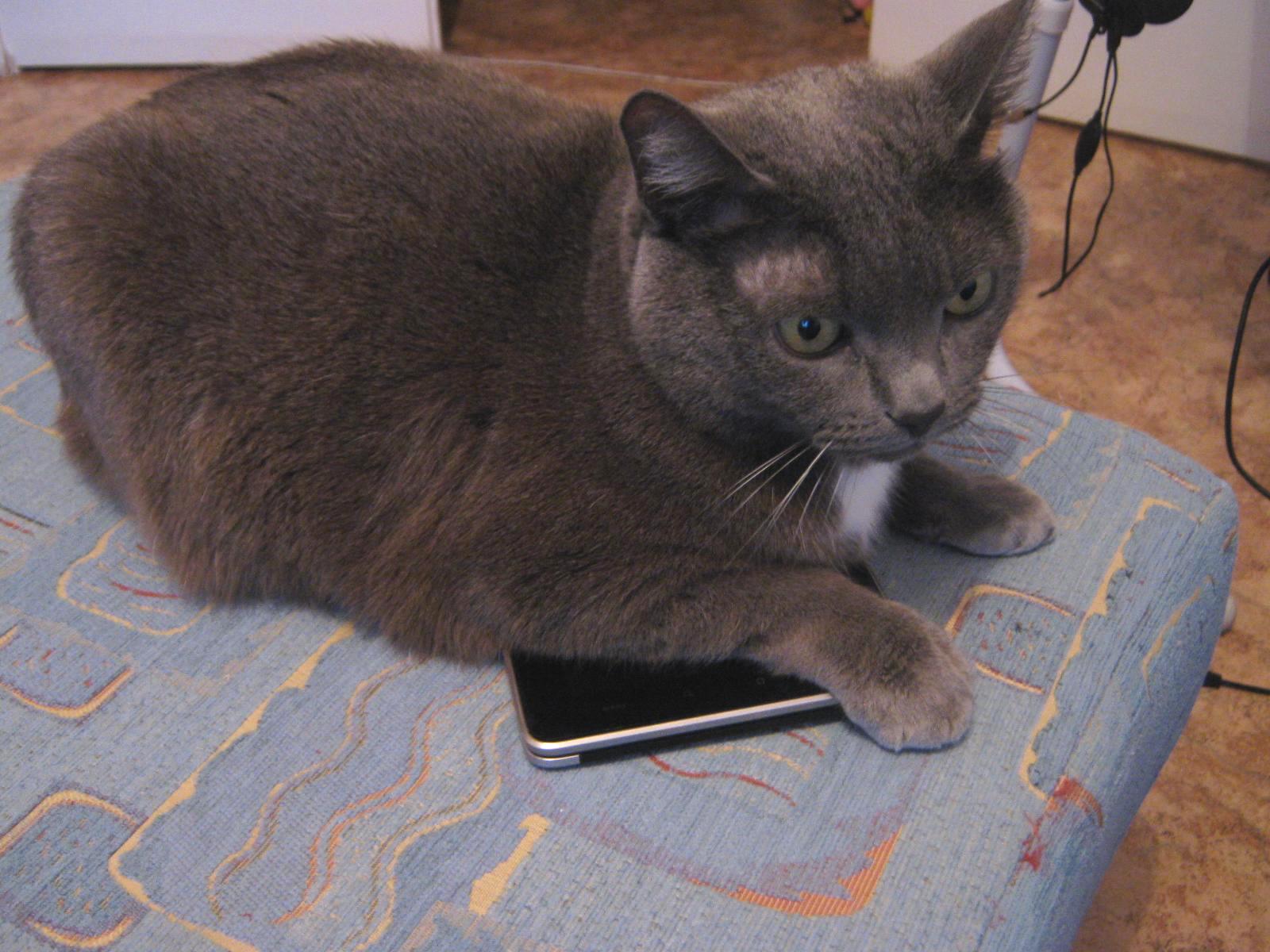
Am creat un singur cont pe Instagram, pentru artizanat, http://instagram.com/olga_abramo8a/. Dar există o aplicație Phonegram , care vă permite să creați și să gestionați mai multe conturi simultan. Și, desigur, există o grămadă de alte aplicații care vă permit să lucrați cu rețeaua mai fructuos. Adevărat, încă nu le-am folosit :)
Am descris scurta mea experiență în lucrul cu rețelele sociale. Rețeaua Instagram folosind un computer. Sper că acest lucru vă va ajuta să începeți și să vă sprijine în etapa inițială. Mai ales dacă vrei dispozitiv mobil Nu încă. Principalul lucru este să începi.
Mă bucur să vă urez bun venit pe paginile blogului meu.
Dezvoltatorii aplicației Gramblr au creat o capacitate neoficială de a partaja postări pe Instagram direct de pe computer. Acest lucru este adesea necesar, convenabil și economisește timp, nu este nevoie să transferați fotografii de pe un computer pe un dispozitiv mobil și apoi să le publicați pe Instagram. În acest articol, vă voi spune cum să utilizați aplicația Gramblr pentru a utiliza eficient Instagram la întregul său potențial.
Cum să adăugați fotografii pe Instagram de pe computer
Instagram are restricții în ceea ce privește publicarea conținutului:
Anterior pe Instagram, într-o singură publicație puteai încărca o singură fotografie și un videoclip în contul tău, acum au făcut posibilă încărcarea unei serii de fotografii și videoclipuri deodată într-o singură publicație, ceea ce este foarte convenabil.
Nu există opțiune de a posta imediat număr mare publicații, una după alta, pentru această aplicație blochează automat temporar profilul. Orice fotografii și videoclipuri în timpul blocării sunt șterse din profil atunci când încercați să le încărcați. Restricția a fost inventată de dezvoltatori pentru a proteja împotriva spamului și a botilor. Prin urmare, cel mai bine este să încărcați fotografii cu o scurtă pauză în timp, de exemplu, să încărcați mai multe fotografii la rând, apoi să așteptați 1-2 ore și să încărcați câteva fotografii, vă recomand să faceți acest lucru atunci când trebuie să publicați multe fotografii sau videoclipuri în profilul dvs.
Instagram online de pe computer
Cea mai recentă versiune a programului pentru lucrul cu Instagram direct pe computer poate fi descărcată de pe site-ul oficial al dezvoltatorilor - Gramblr.com
Pe site, selectați butonul pentru a descărca de pe site-ul dvs sistem de operare, îl puteți descărca pentru Windows și Mac OS, faceți clic pe el și descărcarea arhivei cu programul va începe imediat. Arhiva va fi în format .zip și trebuie dezambalată pe computerul dvs. pe Windows, o puteți despacheta cu programul WinRAR;

După despachetarea arhivei, trebuie să rulați programul. Pentru a face acest lucru, faceți dublu clic pe fișierul numit „gramblr”.
Programul nu poate fi instalat pe computer, este lansat direct dintr-un fișier. Pentru comoditate, puteți face o comandă rapidă la fișierul „gramblr” și îl puteți plasa pe desktop.
Înregistrare în serviciul Gramblr
De îndată ce programul începe, veți vedea un formular pe care trebuie să-l completați pentru a începe să-l utilizați, adică să încărcați fotografii și videoclipuri pe Instagram. Dacă nu ați creat un profil înainte, atunci faceți clic pe butonul „Înregistrare” (înregistrare), completați toate câmpurile: e-mail, parolă și date de autorizare Instagram.
Lucrul cu programul
Gramblr este foarte ușor de utilizat. Pentru a încărca publicația, faceți clic pe butonul „Încărcați acum”.
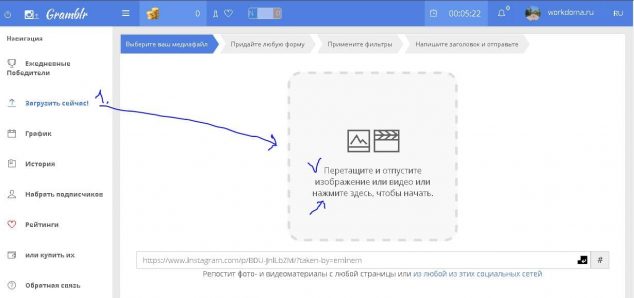
- Alegem ce vom publica: fotografii sau videoclipuri. Faceți clic pe butonul de descărcare și selectați fișierul de pe computer.
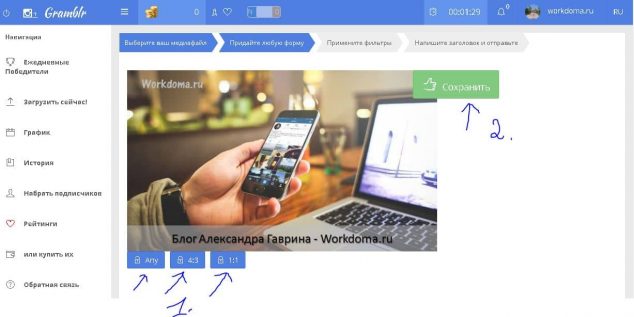
- Ajustăm dimensiunea fotografiei sau a clipului, apoi salvăm setările de publicare făcând clic pe „Salvare”.
- Aplicăm filtre pentru fotografie (pentru video nu există o astfel de opțiune în program). Butonul Mișcare creează un efect de zoom pentru a vizualiza și aplica filtre, faceți clic pe „Filtre”, apoi selectați filtrul dorit pe care doriți să îl aplicați fotografiei. După corectare, salvați făcând clic pe „Terminat!” Accesați publicația, butonul „Continuați”.
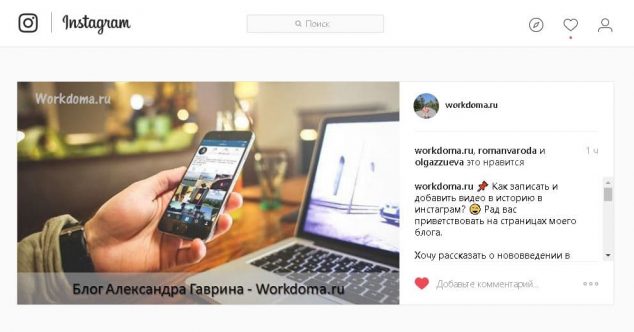
- În al patrulea pas, trebuie să setați descrierea, etichetele și ora la care fotografia ar trebui să fie publicată. Nu este necesar să faceți acest lucru, îl puteți publica imediat, dar utilizarea etichetelor și descrierilor vă permite să atrageți atenția asupra publicării de la utilizatorii rețelei sociale. Instagram are o căutare și folosind cuvinte și etichete, utilizatorii găsesc fotografii sau videoclipuri care îi interesează, lasă like-uri și se abonează la profil. Mai mult, rezultatul este vizibil în primele secunde după publicare, publicul de pe Instagram este foarte activ. În prima linie setăm descrierea și etichetele, puteți adăuga emoticoane făcând clic pe pictograma emoticon. Apoi, setați ora de publicare „altă dată” dacă trebuie să publicați imediat, selectați opțiunea „imediat”. Timpul de postare este convenabil de utilizat dacă doriți să încărcați o serie de fotografii/videoclipuri și să evitați blocarea contului.
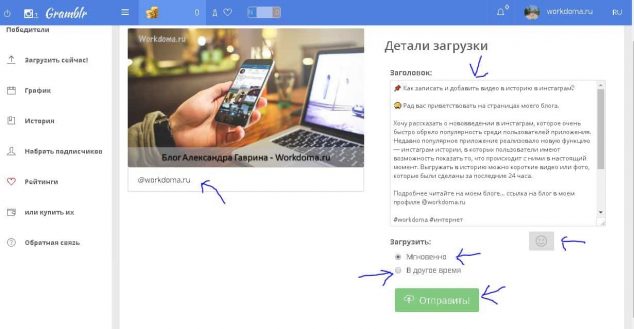
- În acest pas, începem descărcarea conținutului publicat și facem clic pe „Trimite”. Programul va răspunde cu mesajul „Încărcare finalizată” dacă publicarea a fost făcută fără un timp specificat - instantaneu sau publicația planificată - „Încărcare programată”. Programul are, de asemenea, un cronometru care numără timpul în timpul unei serii de publicații, câte ore/minute au mai rămas până la următoarea încărcare automată.
O listă de fotografii sau videoclipuri cronometrate poate fi văzută în secțiunea „Programă” aici puteți edita descrierea sau anula operația înainte de publicare;
Concluzie
Gramblr este un program excelent care rezolvă problema modului de configurare a Instagram pentru un computer, în absența unui dispozitiv mobil sau inconvenientul utilizării acestuia (fișiere de pe computer sau trebuie să programați timp pentru o serie de publicații).
Urmărește instrucțiunile video despre cum să configurezi Instagram pentru computerul tău!
Vă invit să verificați Instagram-ul meu!
Cu stimă, Alexander Gavrin.
Salutare prieteni. Vasily Blinov este alaturi de tine, ieri am rezumat luna si mi-am inregistrat noul record de castig prin Instagram.
După cum știți din articolele anterioare, îmi păstrez doar contul personal " @blinovlife„, care mi-a adus 11.836 de ruble luna aceasta. Aceasta este o sumă mică, dar pentru o sursă pasivă precum Instagram, cred că nu este rău. Corect?
Tot ce fac în ea este să-mi dublez postările de la celelalte rețelele sociale. Deci, despre ce am vrut să vorbesc astăzi?
Lucrul pe Instagram prin intermediul unui telefon nu este întotdeauna convenabil și nu există o aplicație oficială pentru un computer prin care să poți încărca fotografii și orice altceva. Știu că există aplicații pentru computerele Mac (Apple), dar nu există pentru computerele Windows.
Prin urmare, astăzi ne vom da seama cum să instalăm Instagram pentru un computer pe Windows cu toate funcțiile.
Cum să folosești Instagram de pe computer?
Ce modalități există de a vă conecta și de a utiliza Instagram de pe un computer? Am trecut prin zeci de programe care sunt pe internetul nostru și nu am găsit niciunul care să fie complet. Se pare că dezvoltatorii nu vor să fie utilizabil de pe un computer. Singura modalitate de salvare este să instalați un emulator Android și să îl descărcați cerere oficială.
Sunt 2 Emulator Android pentru Windows:
- BlueStacks este cel mai popular emulator în limba rusă, dar este puțin strâmb și greșit.
- Nox- funcționează bine, dar numai în engleză.
Eu tot am ales prima varianta si acum voi da instrucțiuni complete cum se instalează și se folosește versiunea pentru mobil Android instagram.
Instrucțiuni pas cu pas pentru instalarea Instagram pe computer
Pasul 1
Descărcați emulatorul de pe site - bluestacks.com
Pasul 2
Lansăm „instalatorul” descărcat al programului și trecem prin procesul normal de instalare. Instalarea este simplă, dar dacă aveți probleme, puteți pune întrebări în comentariile articolului.
Pasul 3
Accesați căutarea și introduceți numele aplicației.
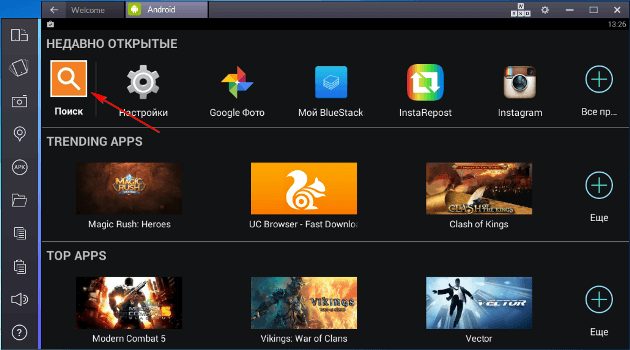
Pasul 4
Faceți clic pe pictograma aplicației.
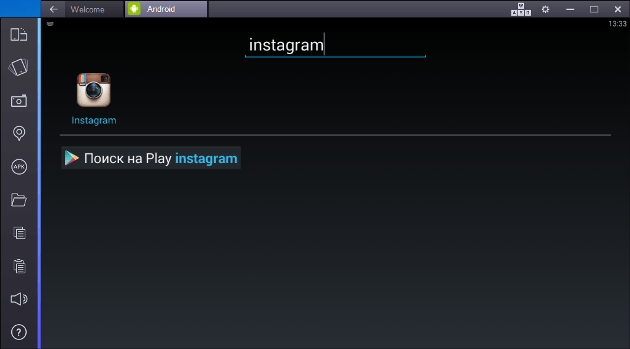
Pasul 5
Aplicația nu va fi instalată până când nu ne conectăm la contul nostru Google. Android vă va cere automat să faceți acest lucru.
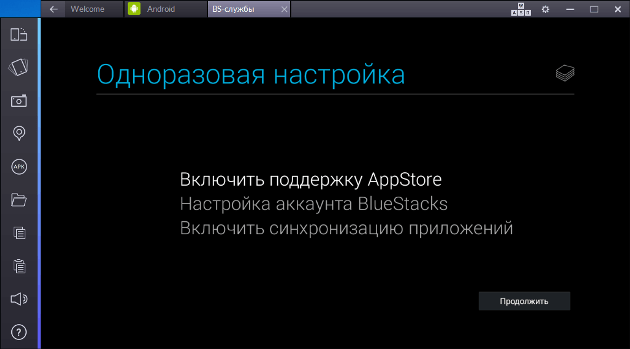
Pasul 6
Dacă aveți deja un cont Google, faceți clic pe „existent” dacă nu, atunci înregistrați unul nou.
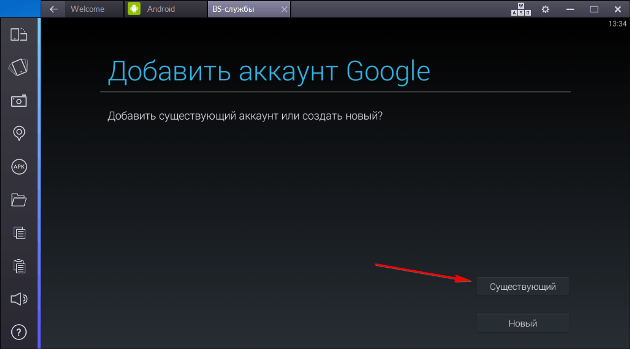
Pasul 7
Mă conectez la contul meu existent.
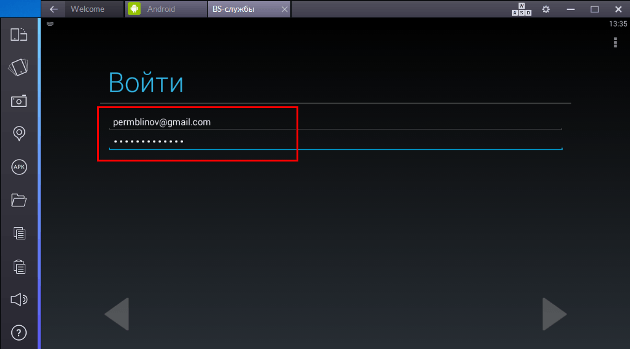
Pasul 8
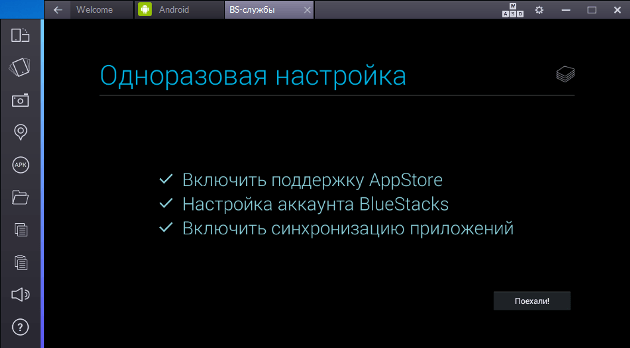
Pasul 9
Acum poți descărca și lansa Instagram.
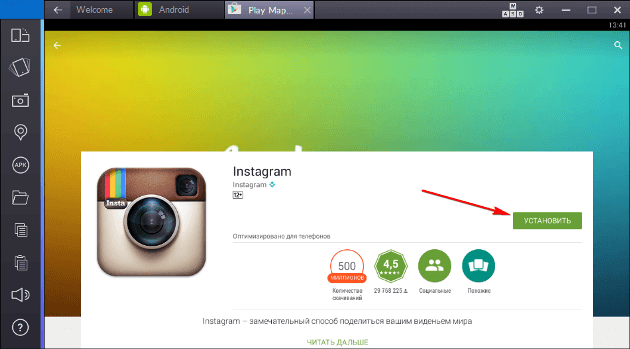
Gata, Instagram cu toate funcțiile este instalat pe computer. Puteți să vă înregistrați sau să vă conectați la pagina dvs.
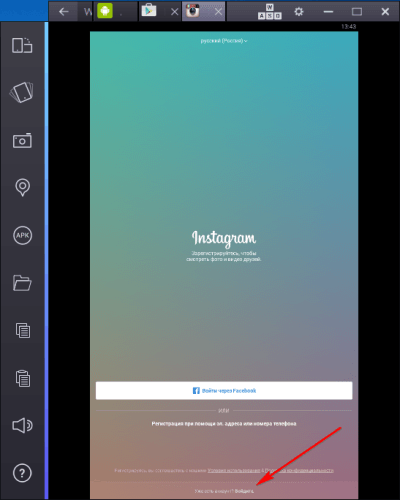
Pe BlueStack rezoluție înaltă, deci textul este foarte mic.
Cum să încarci fotografii pe Instagram de pe computer?
Acum cel mai mult întrebarea principală: cum se încarcă fotografii prin emulator? În stânga se află un panou de funcții, faceți clic pe pictograma sub formă de foldere și selectați pe computer fotografia dorită.

Programul va oferi imediat să posteze o fotografie prin intermediul aplicației.

Mai este unul cale bună cum puteți adăuga fotografii de pe computer, dar voi vorbi despre asta în următorul articol despre postarea automată pe Instagram.
Cum să ștergi fotografiile de pe Instagram de pe computer?
- Selectați fotografia dorită
- Și în meniu (dreapta colțul de sus) faceți clic pe „Ștergeți”
Dacă aveți întrebări sau ceva nu merge, scrieți în comentarii. Mult succes tuturor!

